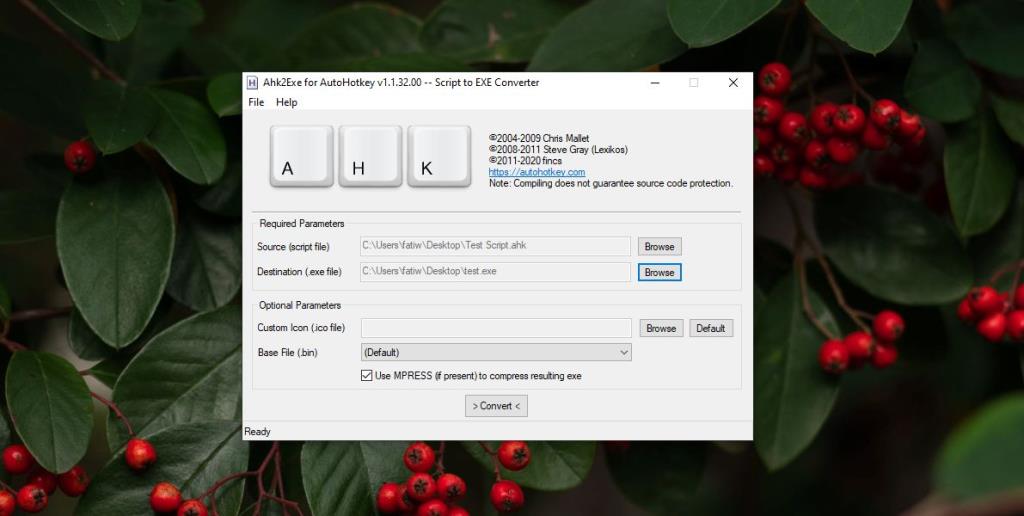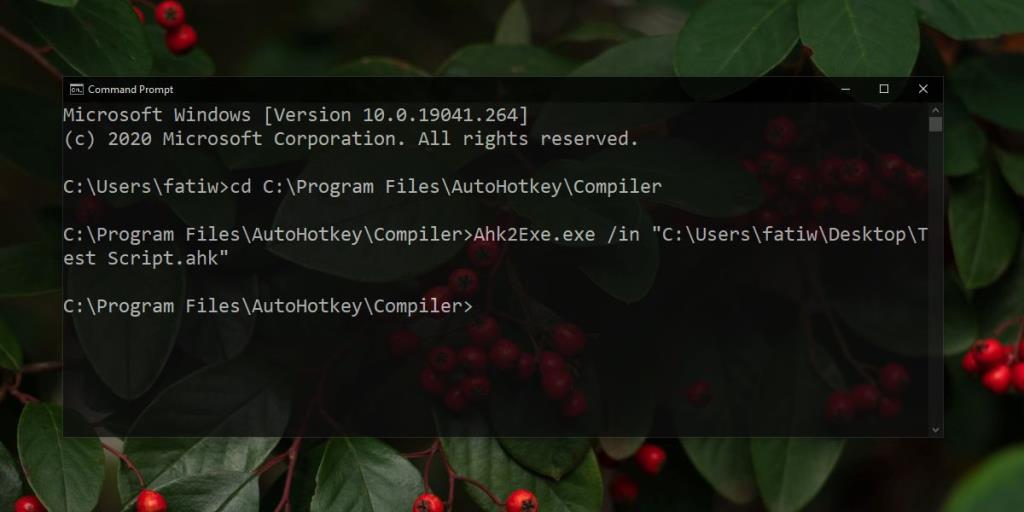Skrip adalah sama seperti program kecil; mereka menjalankan satu siri arahan dan boleh menerima input daripada pengguna. Mereka kebanyakannya digunakan untuk mengautomasikan tugasan berulang. Skrip AutoHotKey mempunyai pelbagai kegunaan. Daripada sesuatu yang asas seperti memetakan semula kunci kepada operasi yang lebih kompleks seperti menamakan semula dan/atau memindahkan fail dan mencipta direktori, skripnya cukup berkebolehan. Mereka tidak sesuai untuk skrip kelompok, tetapi mereka mempunyai fungsi khusus mereka sendiri dan popular di Windows.
Pakej skrip AHK sebagai EXE
Tukar .ahk kepada .exe dengan AutoHotKey
Skrip AutoHotKey tidak sukar dijalankan dan apl tidak sukar dipasang, tetapi mungkin lebih mudah untuk menjalankannya sebagai boleh laku.
- Pastikan AutoHotKey dipasang pada sistem anda. Muat turun di sini .
- Buka Menu Mula dan pergi ke senarai Apl .
- Pergi ke AutoHotKey dalam senarai Apps dan pilih Convert .ahk to .exe .
- Dalam tetingkap yang terbuka, klik 'Semak imbas' di sebelah medan ' Sumber (fail skrip)' .
- Klik 'Semak imbas' di sebelah 'Destinasi (fail .exe)' dan masukkan nama untuk fail EXE.
- Klik Tukar .
- Skrip akan ditukar dalam masa beberapa minit .
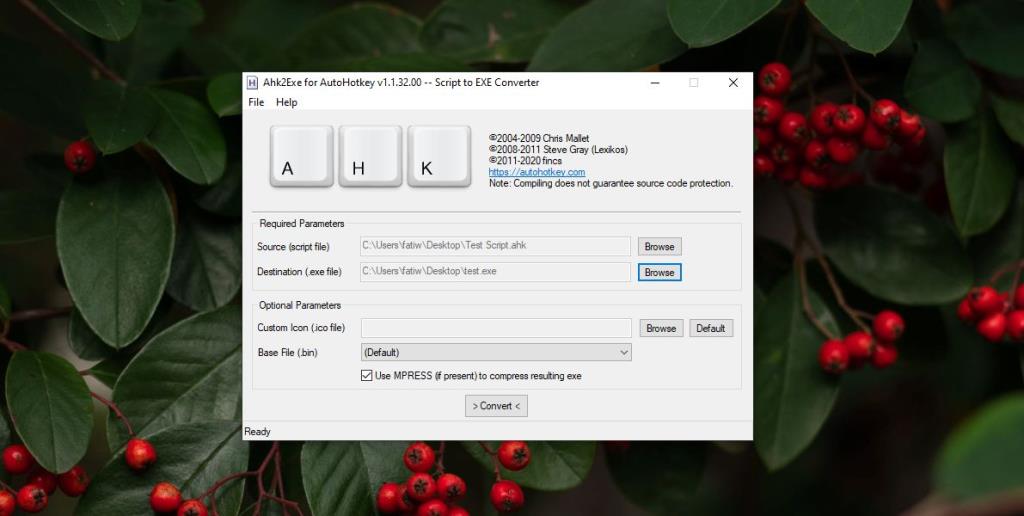
Fail skrip asal tidak akan disentuh, dan anda akan mempunyai fail EXE baharu.
Skrip AHK sebagai EXE – Baris Perintah
Anda tidak perlu menggunakan Convert .ahk to .exe untuk membungkus skrip AHK sebagai EXE. Anda boleh menggunakan Baris Perintah, tetapi anda masih memerlukan AutoHotKey dipasang.
- Buka Prompt Perintah .
- Masukkan arahan berikut untuk beralih ke alat pengkompil dalam folder pemasangan AutoHotKey .
cd C:\Program Files\AutoHotkey\Compiler
- Cari laluan lengkap ke skrip AHK .
- Masukkan arahan berikut untuk menukar skrip dan gantikan "MyScript.ahk" dengan laluan penuh ke skrip.
Ahk2Exe.exe /dalam MyScript.ahk
Contoh
Ahk2Exe.exe /dalam "C:\Users\fatiw\Desktop\Test Script.ahk"
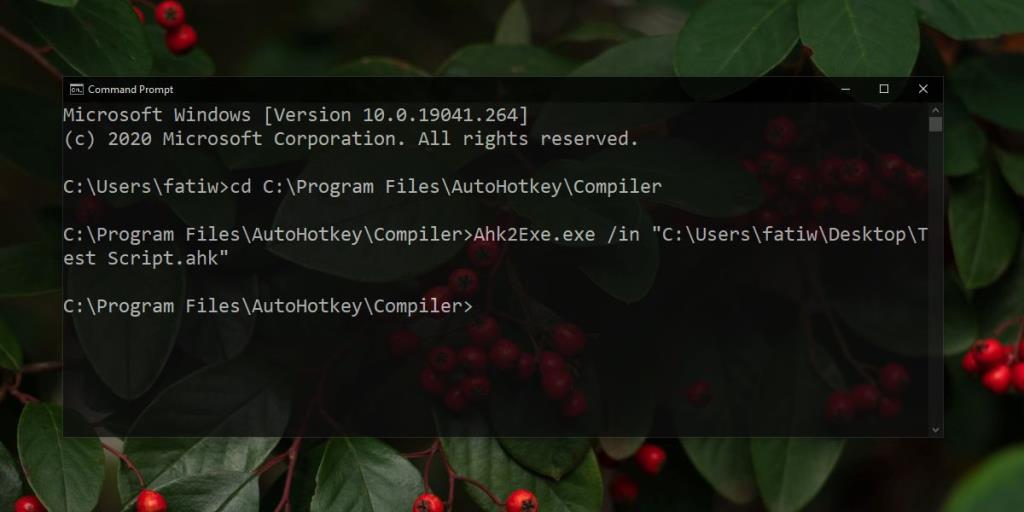
AutoHotKey mempunyai dokumentasi yang luas dan jika anda menghadapi masalah memikirkan perkara itu, anda boleh merujuknya di sini . Anda boleh mengubah suai arahan dan menukar ikon fail boleh laku yang dijana.
Dalam kedua-dua kaedah di atas, anda menggunakan alat penukaran AutoHotKey terbina dalam. Perbezaan antara mereka ialah cara anda menggunakannya untuk menukar skrip, iaitu, melalui GUI atau baris arahan.
Kesimpulan
Menukar skrip menjadi boleh laku tidak menjadikannya lebih atau kurang berkemampuan. Fail boleh laku disokong dengan lebih meluas; apl automasi lebih berkemungkinan dapat menjalankan fail boleh laku berbanding skrip. Skrip AutoHotKey adalah perkara biasa, tetapi ia tidak sama seperti skrip kelompok atau skrip bash, jadi ia kurang berkemungkinan disokong oleh apl automasi.